Kembali lagi dengan jempolan 01, pada kali ini saya akan melanjutkan materi kemarin yaitu konfigurasi nfs yang 1 minggu lalu saya sudah posting, kali ini akan masuk pada tahap verifikasi client apakah nfs yang kita buat di postingan kemarin dapat di akses, mari kita tengok sama sama.
Skema topologi yang saya gunakan pada saat mempraktekan nya.
Untuk keterang lebih lengkap nya anda bisa lihat di postingan nfs 1 minggu lalu klik LINK INIUntuk client saya menggunakan os centos dan windows.
Konfigurasi client linux centos.
1. Pertama tama kita install terlebih dahulu nfs nya, untuk perintah nya anda bisa lihat pada gambar di bawah ini.2. Jalan service rpcbind dan enable supaya pada restart service nya dapat running secara otomatis.
3. Untuk mengecek/melacak nfs yang dishare oleh server, anda bisa gunakan perintah pada gambar di bawah ini.
4. Jika nfs yang dishare nya sudah ada sekarang kita buat sebuah folder yang berguna untuk wadah mounting folder yang telah dishare/disebarkan oleh nfs serve.
5. Untuk memounting nfs yang sudah di share anda bisa menggunakan perintah tersebut, masukkan alamat ip nfs server dan juga alamat folder yang dishare setelah itu tentukan wadah untuk memounting nya.
6. Untuk mengecek apakah proses mounting nya sudah berhasil/ sudah termount anda bisa menggunakan cara pertama ini, bila anda menganggap ribet baca nya saya punya fersi rapih nya.
7. Pengecekan mounting versi rapih nya anda bisa gunakan perintah di bawah ini.
8. Nah sekarang kita coba bagaimana cara nya supaya nfs yang sudah termounting ini tidak hilang pada saat direstart, untuk itu kita harus mengedit fstab, untuk perintahnya anda bisa lihat pada gambar di bawah ini.
9. Masukkan perintah yang sudah saya tandai tersebut, untuk ip dan lokasi sesuaikan dengan address yang ada gunakan.
Verifikasi client linux centos dan windows + mapping drive
Linus centos.
1. Pertama kita coba buat sebuah file di server nfs nya, yang berlokasi kan folder yang di share.
2. Sekarang kita cek di client apakah isi folder nfs yang dishare ini sudah terisis dengan file yang baru saja kita buat pada server, pastikan ada yang karena itu menandakan sudah inklude.
3. Sekarang kita lakukan kebalikan nya, kita tambahkan sebuah file pada folder untuk memouting nfs share nya.
4. Pastikan isis folder nya terupdate ya.
Windows.
1. Kita buka menu run dan ketikan control panel untuk mebukan menu control panel.
2. Klik turn windows features on or off, karena biasanya fitur nfs client ini secara default di matikan , makanya kita harus mengaktifkan fitur tersebut.
3. Cari yang namanya client for nfs, setelah itu aktifkan fitur nfs client nya.
4. Setelah kita mengaktifkan fitur nfs client nya, sekarang kita akses nfs nya, caranya buka vasilitas run dan ketikan \\ address ip nfs nya, setelah itu klik ok, proses nya agak lama jadi bersabarlah.
5. Setelah sudah terkoneksi dengan nfs serve, kita buka folder yang telah tershare tersebut.
6. Cek apakah isi folder nya sama seperti sebelum nya, (hall ini dilakukan karena sebelum kan nfs sudah di tambahkan folder nya jadi untuk memastikan tidak salah kita cek lagi) .
7. Kita coba membuat sebuah folder berformat text, cek apakah berhasil.
8. Setelah text sekarang kita buat folder baru, untuk namanya bisa anda tentukan sesuka hati.
9.Sekarang kita cek di server apakah isi folder yang tershare sudah bertambah dengan 2 file yang sudah kita buat pada windows client nya , pastikan ada.
10. Bila ada kita lakukan sebalikan lewat server, menambahkan sebuah folder baru.
11. Cek apakah pada client isi folder nya terupdate/ bertambah 1 folder yang telah dibuat pada server tadi, pastikan ini juga bisa.
Mapping drive
1. NFS share yang sudah kita akses tidak menghilang kita restart, kita bisa memakai cara maping drive pada windows, hampir mirip dengan linux tadi, nah kita klik kanan pada folder share nya, setelah itu klik map network drive.
2. Sekarang kita tentukan skema posisi drive, bisa z,h dll bisa anda kostumisasi sendiri, setelah selesai di tentukan kita klik finish untuk memulai proses pembuatan maping drive.
3. Contoh bila proses maping drive nya berhasil, seolah olah seperti punya disk tambahan kan, dengan ini bila di restart nfs share nya tidak menghilang begitu saja. sekian postingan kali ini semoga dapat bermanfaat
terimakasih bagi anda yang sudah melihat lihat postingan saya
sampai berjumpa di postingan selanjut nya bye bye


















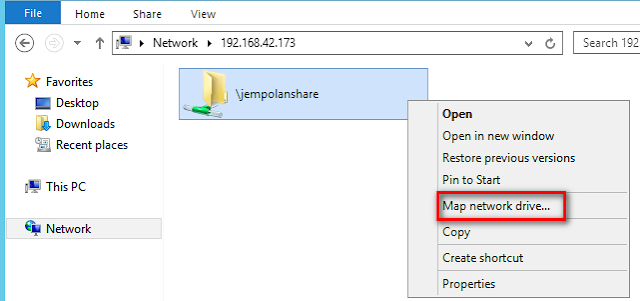



0 Comments